디스크 관리 - 예상치 않은 오류가 발생했습니다.

USB 인식 안됨
디스크 관리에서 디스크를 포맷할 때 아래와 같은 오류가 발생할 경우
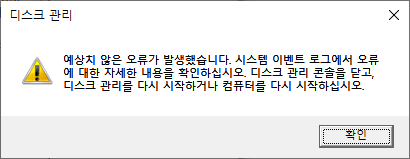
[ 오류 문구 ]
예상치 않은 오류가 발생했습니다. 시스템 이벤트 로그에서 오류에 대한 자세한 내용을 확인하십시오. 디스크 관리 콘솔
을 닫고, 디스크 관리를 다시 시작하거나 컴퓨터를 다시 시작하십시오.
또는

[ 오류 문구 ]
가상 디스크 관리자 지정된 파일을 찾을 수 없습니다.
위와 같은 문제가 발생한 것을 디스크변경 작업에 대한 내용이 정상적으로 저장되지 않았기 때문에 발생하는 문제일 수 있습니다. 윈도우는 디스크 변경작업을 바로 저장하지 않고 시스템이 종료될 때 저장하기 떄문에 강제종료하거나 전원이 차단되어 갑자기 컴퓨터가 꺼져버리는 경우 정보가 저장되지 않아 오류가 발생하게 됩니다.
- 파티션 설정, 변경시 발생한 문제해결
일단 아래와 같이 입력하시면 해결 되실 겁니다.
간혹 clean 명령어에서 오류가 발생합니다.
오류 문구는 "diskpart에서 다음 오류가 발생했습니다. 액세스가 거부되었습니다. 자세한 내용은 시스템 이벤트 로그를 참조하십시오" 이 문구에 대해선 USB가 하드웨어 적으로 고장났을 경우 많이 발생합니다. (오랜 연구 끝에)
중요한 데이터가 들어있다면 더이상 USB를 손대지 말고 바로 복구 센터로 달려가시는걸 추천드립니다.
또는 보증 기간이 남아있다면 해당 업체에 무료로 교환 또는 수리 받으시는걸 추천드립니다.
일반적인 경우는 아래와 같은 명령어로 해결됩니다.
[ 간단 명령어 ]
CMD
diskpart
list disk
sel disk usb디스크번호입력
clean
create partition primary
format quick fs=ntfs
active
exit
[ 상세 명령어 ]
1. CMD 검색 후 명령 프롬프트 시작

2. Diskpart 입력

3. 새로운 도스창에서 list disk 입력

4. 초기화하고 포맷할 드라이브 선택
용량을 확인하여 디스크 번호가 몇번인데 확인한다.
위 사진과 같이 64GB 메모리는 포맷방식에 따라 58GB가 나오기 때문에
제가 초기화 하고 포맷할 디스크 번호는 2번이 된다
그렇게 때문에 아래와 같이 입력해 준다.
sel disk 2

5. 디스크 데이터 초기화
clean 입력

6. 초기화된 상태에서 파티션 생성
create partition primary 입력

7. 파티션 생성 후 포맷 처리
format quick fs=ntfs 입력 (fat32로 포맷하려면 fs=ntfs 대신에 fs=fat32 입력)

8. 마지막으로 활성화 처리
active 입력

9. 이제 내컴퓨터를 보시면 USB 메모리를 확인하실 수 있습니다.
감사합니다.
'IT > 윈도우' 카테고리의 다른 글
| [Windows] Microsoft Edge 엣지 백그라운드 차단 방법 (4) | 2019.06.12 |
|---|---|
| 윈도우 단축키 모음 (0) | 2019.06.11 |
| 윈도우7 제품 키 확인하는 방법 프로그램 설치 없이! (0) | 2019.05.30 |
| 오류 문구 - 이 디스크에 windows를 설치할 수 없습니다 (0) | 2019.05.27 |
| [Windows] DLL이나 OCX 등록시 발생하는 종속성 문제 해결 방법 (0) | 2019.05.15 |




댓글